

By Gina Barrow, Son Güncelleme: 6/12/2023
"Cihazımı yakın zamanda güncelledim ve ondan sonra iPhone yeniden başlatmaya devam ediyor ve şimdi o açılmayacak! Yine de iPhone'umu düzeltebilir miyim? Teşekkürler"
Rastgele bir yeniden başlatma makul olabilir, ancak döngüsel bir yeniden başlatma, endişe edilmesi gereken bir şeydir. Bu, birçok iOS kullanıcısının başına gelir ve neden iPhone yeniden başlatılmaya devam ediyor ve hatta bazı kullanıcılar cihazlarının açılmayacak. iOS güncellemesi bazen başımıza bela olabiliyor aslında. iOS'u güncelledikten sonra birçok sorun ortaya çıkıyor, örneğin, Apple logosuna sıkışmışve tabii ki bu yeniden başlatma sorunu.
Normalde iPhone'da yeniden başlatma iki türe ayrılır, biri aralıklı ve diğeri döngüseldir. İkinci kategori en önemlisidir çünkü aralıklı yeniden başlatma hala sorun gidermeden önce iPhone'unuzu yedeklemenize izin verirken cihazınızda hiçbir şey yapmanıza izin vermez.
Bu yeniden başlatma sorunlarından herhangi biriyle karşılaşırsanız, bu can sıkıcı sorunu gidermek için yapabileceğiniz en iyi çözümü bulmak için okumaya devam edin.
Bölüm 1. iPhone'u Yeniden Başlatmaya Devam Ediyor ve Açılmıyor Onarmak için 7 Temel ÇözümBölüm 2. Özet
çeşitli nedenleri vardır iPhone tutar yeniden başlatıldığında ve açılmıyor. İPhone'unuz aralıklı olarak açılmaya devam ederse, bu 7 çözümü izleyin, ancak iPhone bir döngüde yeniden başladığı için hiçbir şey yapmanıza izin vermiyorsa, ardından Çözüm 5'e geçin.
Kendi kendine yeniden başlayan bir iPhone, genellikle bir yazılım sorununa işaret eder. Cihazınızın yeniden başlatılmasına neden olabilecek eski bir uygulamanız veya uyumsuz bir uygulamanız olup olmadığını kontrol edebilirsiniz.
Yapabileceğiniz şey, tüm uygulamaları güncellemek ve desteklenmeyenleri silmek.
Uygulamaları güncellemenin yanı sıra, kaldırabilirsiniz. şüpheli uygulamalar bu muhtemelen iPhone'un yeniden başlatılmasına neden oldu.
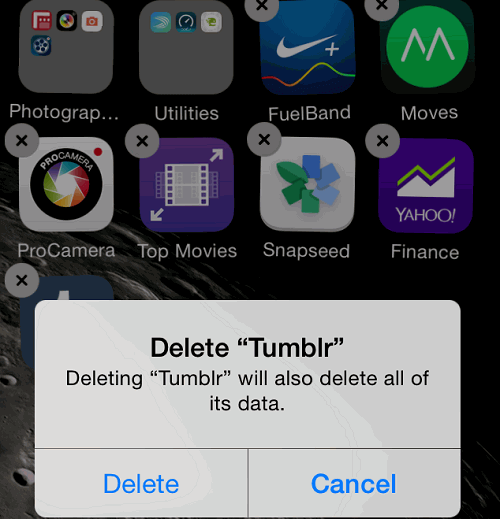
Uygulamaların onları silmenize izin vermemesi durumunda, iPhone'unuzu iTunes'a bağlamayı deneyin. Bu size uygulamaları/uygulamaları kaldırma seçeneği sunar.
Ayrıca, iPhone'unuzun uygulama analizlerini kontrol ederek yeniden başlatmaya bir uygulamanın neden olup olmadığını da belirleyebilirsiniz. git Ayarlar, Daha sonra Gizlilik. Musluk Analizler ve İyileştirmeler seçin Analytics Verileri.
Uygulamalar listesinde hızlıca gezinin ve birden çok kez listelenen uygulama/lar bulursanız, onu kaldırabilir veya kaldırabilirsiniz.
Bir iPhone yeniden başlatmaya devam ettiğinde ve açılmadığında, birçok kullanıcı yeniden başlatmanın bir yazılım arızasından kaynaklandığına çoğunlukla ikna olduklarından donanım kısmını dikkate almaz. Ancak, yeniden başlatmaya neden olan bozuk iPhone durumları da vardır.
Genellikle, bozuk bir şarj bağlantı noktası, cihazın yeniden başlatılmasına neden olur. Bu, çoğu iPhone'da yaygın bir senaryodur. Eğer varsa, iPhone'unuzdaki kasayı çıkarın, ardından bağlantı noktasında pislik olup olmadığını kontrol edin.
Gerekirse bağlantı noktasını temiz, kuru bir bezle de temizleyebilirsiniz. Burada dikkat edilmesi gereken bir diğer nokta ise iPhone'un pili. Yeniden başlatmanın yetersiz pil ömründen kaynaklanmadığını belirlemek için yeterli pil ömrüne sahip olduğunuzdan emin olun.
En yaygın nedenlerden biri, ayarların hatalı olmasıdır. Yeniden başlatma sorunlarını çözmek için iPhone'unuzdaki tüm ayarları sıfırlamayı deneyebilirsiniz. iPhone'unuzda Ayarlar'a gidin. Ardından, Genel öğesini bulun ve dokunun. Son olarak, Sıfırla'yı seçin ve Tüm Ayarları Sıfırla'ya dokunun. Şimdi, yeniden başlatma sorununun çözülüp çözülmediğine bakın.
Bunu yapmak tüm telefon verilerinizi silmez, yalnızca ayarlarınızı varsayılana geri yükler ve yalnızca Wi-Fi ağınızda oturum açmanız gerekir.
Operatörünüzün ağına bağlanamamak, iPhone'un yeniden başlatmaya devam etmesine ve açılmamasına neden olan bir başka büyük olasılıktır. Bunu, çıkışı çıkarıp birkaç dakika bırakarak test edebilir ve ardından yeniden takabilirsiniz.

Yeniden başlatma bu çözümle düzeltildiyse, bilgisayarınızı değiştirmeyi seçebilirsiniz. SIM kart. Aksi takdirde, aşağıda sorun gidermeye devam edin.
Belki, donanımdan sıfırlama bir sorunu düzeltebilir. iPhone o yeniden başlatmaya devam ediyor ve açılmıyor. Genellikle bu, cihaz bir döngüde yeniden başlatıldığında yapılır. Donanımdan sıfırlama yapmak, iPhone'u tüm yazılım işlemlerini anlık olarak kapatmaya ve yeniden başlatmaya zorlar.
Donanımdan sıfırlama yapmak için Güç ve Ana Ekran düğmelerini ekran kararana ve Apple logosu yeniden görünene kadar basılı tutun. Ancak, bir iPhone'u donanımdan sıfırlama adımı modelinize göre değişir.
Phone 8/8 Plus/X için: Sesi açmaya, ardından sesi kısma düğmesine hızlıca dokunup bırakın, ardından Apple logosu görünene kadar yan düğmeye dokunup basılı tutun.
iPhone 7/7 Plus'ın basılması gereken farklı düğmeleri vardır. Ekranda Apple logosu görünene kadar güç ve ses kısma düğmelerini aynı anda basılı tutun.
Bahşiş: Kullanmakta olduğunuz iPhone modelinden bağımsız olarak düğmeleri en az 20 saniye basılı tutun.
Bu sonraki çözüm çok önemlidir çünkü tüm telefon içeriğinizi silebilir. Bu nedenle, bu yöntem genellikle her şey denendiğinde ve görünüşte başarısız olduğunda, sorun gidermenin sonunda veya son bölümlerinde verilir.
iPhone'unuzu geri yüklemek, cihaz verilerinizi ve yazılımınızı tamamen siler. Daha sonra iTunes iOS'u yeniden yükleyecektir.
Bu genellikle Apple teknisyenleri tarafından yapılır, ancak geri yüklemeyi kendiniz de yapabilirsiniz. Bunları takip et:
İPhone'unuzu geri yükledikten sonra, verilerinizi geri almak için iTunes yedeklemenizi almayı seçebilirsiniz. Bu yöntemin tek dezavantajı, iTunes'un önceki yedeği geri yükleyeceği için veri kaybı olasılığıdır. Tüm mevcut verileriniz, başka bir yere kaydetmediğiniz sürece dahil edilmeyecektir.
Yeniden başlatmaya devam eden ve veri kaybı olmadan açılmayan iPhone'u düzeltmenin bir alternatifi var. Kullanabilirsiniz FoneDog iOS Sistem Kurtarma, yeniden başlatma, Apple logosuna takılma ve daha pek çok iPhone sorununu çözmenize yardımcı olan profesyonel yazılım.
iOS Sistem Kurtarma
Kurtarma modu, DFU modu, başlangıçta beyaz ekran döngüsü vb. gibi çeşitli iOS sistem sorunlarını düzeltin.
iOS cihazınızı beyaz Apple logosu, siyah ekran, mavi ekran, kırmızı ekrandan normale sabitleyin.
İOS'unuzu yalnızca normale getirin, veri kaybı yok.
iTunes Hatası 3600, Hata 9, Hata 14 ve çeşitli iPhone Hata kodlarını düzeltin
iPhone, iPad ve iPod touch'ınızın donmasını çözün.
Bedava indir
Bedava indir

FoneDog iOS Sistem Kurtarma, iPhone'unuzdaki sorunları gidermek için size daha kullanıcı dostu bir seçenek sunar. iTunes'da gezinmek özellikle yeni başlayanlar için kolay olmayabilir ve çoğu zaman iTunes'dan geri yüklemek veri kaybına neden olur. Bunu önlemek için FoneDog iOS Sistem Kurtarma'yı kullanmayı seçebilirsiniz.
FoneDog iOS Sistem Kurtarma'yı kullanmak için şu kılavuzu izleyin:

Temel olarak, yalnızca cihazınızı bilgisayara bağlamanız ve onarımın geri kalanını yapmak için hepsini FoneDog iOS Sistem Kurtarma'ya bırakmanız gerekir. Onarım devam ederken iPhone'un fişini çekmediğinizden emin olun.
Yazılım onarımı tamamladıktan sonra, cihazınızın bağlantısının ne zaman kesileceğini size bildirecektir. İPhone'u yeniden başlatacak ve yeniden başlatacaktır. Ardından cihazınızı normale döndürmeye başlayabilirsiniz.
Düzeltmek için 7 çözümün tümü iPhone o tutar on yeniden başlatılıyor ve açılmıyor hepsi kendi yollarında etkilidir. Yapabileceğiniz şey, gerekirse her çözümü test etmek ve denemek. Belki de yalnızca birkaç yöntem uygulayarak sorunu çözebilirsiniz.
Her şey, sorunun temel nedenini belirlemek için kaynar. Yeniden başlayan bir iPhone, hem donanım hem de yazılımla ilgili bir sorun olabilir. Bahsedilen 7 çözüm arasında en basit ve etkili olanı FoneDog iOS Sistem Kurtarma'dır. Bu araç size iTunes geri yüklemesine daha iyi bir alternatif sunar.
FoneDog iOS Sistem Kurtarma verilerinizi silmeden bir dizi iOS sorununu giderir. iPhone'unuzu henüz tamir ettiniz mi? Hangi çözüm işinize yaradı? Yorumlarda bize bildirin!
İnsanlar ayrıca okuriPad'in Devre Dışı Bırakılması Nasıl Onarılır iTunes'a BağlanSorun Giderme 101: iPhone'u Güncellerken veya Geri Yüklerken iTunes'daki Hatalar Nasıl Onarılır
Hinterlassen Sie einen Kommentar
Yorumlamak
iOS Sistem Kurtarma
FoneDog iOS Sistemi Düzeltmesi - Farklı iOS sistemi hatalarını düzeltmeye ve cihazınızı normal bir duruma olarak yenilemeye yardım ediyor.
Ücretsiz deneme Ücretsiz denemePopüler makaleler
/
BİLGİLENDİRİCİLANGWEILIG
/
basitKOMPLİZİERT
Vielen Dank! Merhaba, Sie die Wahl:
Excellent
Değerlendirme: 4.7 / 5 (dayalı 105 yorumlar)